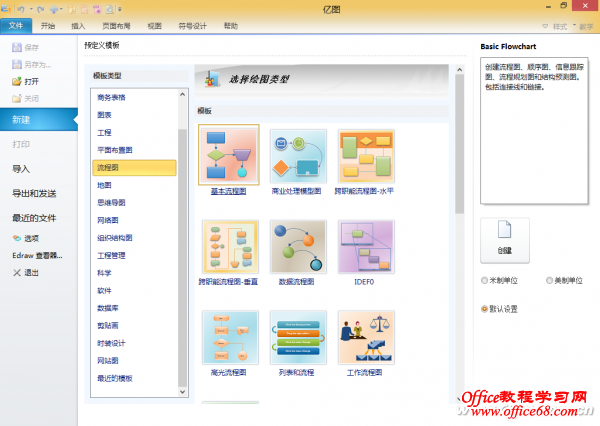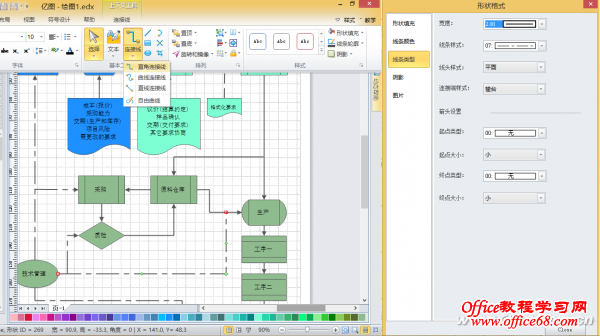|
当领导要你制作流程图或结构平面图时,你还在为用什么样的结构而抓耳挠腮吗?当你制作流程图或平面图时,还是在Word或PPT中反复修改、美化,或只为了一次偶尔的制作去专门装一个微软的大块头Visio软件吗?不需要!小软件也可以轻松办大事。 1. 制作订单管理流程图
选好模板 开始制作 打开“亿图图示专家”软件,在“预定义模板”窗口,点击所需要的模板类型,在子模板处可选择相应的绘图类型。模板类型多,选择空间多。在这里,笔者选择了“流程图”下的“基本流程图”模板。(图2)
小提示: 如果你选择了工程类的模板,还需要选择好绘图单位。 流程符号 一键拖入 流程图一般都是由若干个表示不同含义的图形符号用各种连接线连接起来的,所以首要的任务就是在绘图窗口添加所需要流程图中的子符号。在模板窗口点击“创建”按钮后就会进入绘图窗口,在这个窗口左侧的符号库窗口就会出现与模板类型相关的符号选项卡,选项卡中的子元素可以通过拖动方式插入到绘图窗口中。当然,可以点击符号库按钮添加更多的符号选项卡。(图3)
小提示: 在绘图中选定符号后,如果需要画连续的一样的符号的话,可点击这个符号周围的四个箭头,就可生成一个相同的符号并有连线连接。对于可变符号,可以点击它右上角的“=”按钮,选择相应的菜单后就变成相应的形状符号。 添加文字 美化符号 符号添加完成后,看看,是不是比较别扭,不好看?所以还需要对流程图中的符号进行文字的添加及美化设置。对于符号中文字的添加,只需双击流程符号就可以输入文字了;而对于符号的美化,可利用“开始”选项卡中的按钮或是右击符号调出快捷菜单来进行设置。(图4)
流程结构 有序连接 流程图的符号都添加、设置好后,就该用连接线把它们有序的连接在一起了。在“开始”选项卡的“连接线”按钮选择好连接线类型后连接两个符号的相应连接点。连线添加完成后,可选定右击它,利用“设置形状格式”菜单对连接线进行设置。(图5)
小提示: 如果连接点的位置不合适,可点击“连接点工具”按钮来添加连接点;如果想删除连接点,只需要选中某个连接点后按Delete键即可。 标题装饰 背景美化 漂亮的流程图需要一定的美化、修饰。在“边框和标题”选项卡中拖入所需要页眉到绘图窗口,双击此页眉输入标题;对于流程图的背景可在“背景”选项卡中直接向绘图窗口中拖入喜欢的背景即可。(图6)
小提示: 如果领导对图中的符号不太满意的话,可以选择其他选项卡中的符号将绘图中的符号进行替换即可。 |